马上就要到9月10日教师节了,在这个每一年一度的教师节当中,学生们都会给辛勤工作的老师们送上各种各样的节日祝福,今天在这里,给大家推荐一个制作金色立体感恩教师节文字效果图的PS教程,大家学习如何应用PS软件来制作一些漂亮的图片送给自己的老师,作为他们的教师节礼物,废话不多说,教程开始:文字制作大致分为三个部分:首先是前期文字的制作,用文字和图形等搭配做出有个性的文字;然后用图层样式等给表面文字加上质感;最后制作立体面即可。 最终效果

一、新建一个1000 * 800像素,分辨率为72的画布。选择渐变工具,颜色设置如图1,然后由中心向边角拉出图2所示的径向渐变作为背景。


二、新建一个组,在组里新建一个图层,选择一种行楷或草书字体,输入主体文字,然后根据文字笔画加上一些流畅的线条,如下图。

三、线条的交汇处可以删除一部分,如下图。然后把文字及线条图层合并为一个图层。

四、可以直接使用下面的文字素材,右键保存后用PS打开,素材为PNG格式,拖进来即可使用。

五、锁定文字像素区域,选择渐变工具,颜色设置如图6,黄色至橙黄色渐变,然后由文字顶部向下拉出图7所示的线性渐变。


六、选择菜单:图层 > 图层样式 > 斜面和浮雕,设置好后再设置等高线,参数设置如图8,9,效果如图10。
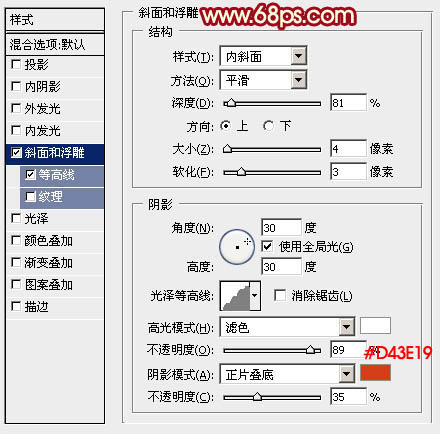
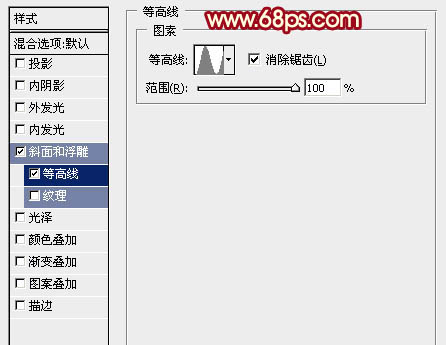

七、按ctrl + J 把当前文字图层复制一层,然后修改一下斜面和浮雕参数,确定后再把填充改为:0%,效果如图12。
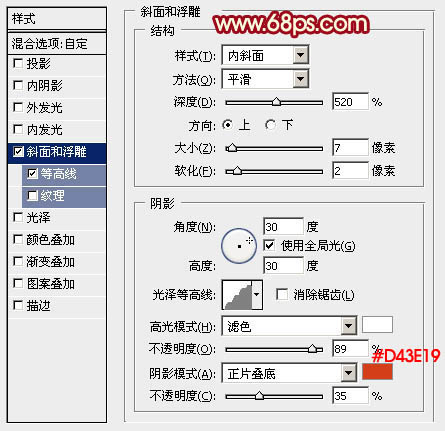

八、按Ctrl + J 把当前文字副本图层复制一层,再修改一下斜面和浮雕参数,确定后按住Alt键添加图层蒙版没用白色画笔把文字中间部分稍微涂抹一下。
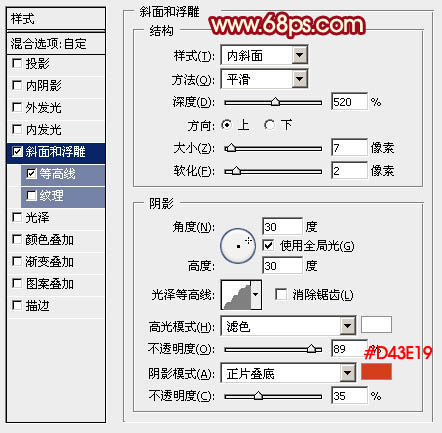

九、把背景图层隐藏,新建一个图层,按Ctrl + Alt + Shift + E 盖印图层,如下图。

十、按Ctrl + J 把盖印文字图层复制一层,按Ctrl + T 变形,把宽和高的比例都改为:99.8%,然后向下移动两个相似,回车确定。

十一、用之前的方法制作立体面。先按Ctrl + Alt + Shift + T 复制一层,按Ctrl + [ 向下移动一个图层。

十二、重复上一步的快捷键多复制一层图层,总体效果自己满意为止。

十三、把立体面的文字图层合并为一个图层,如下图。

十四、按Ctrl + J 把当前立体面文字图层复制一层,按Ctrl + Shift + U 去色,然后把混合模式改为“正片叠底”,再按Ctrl + Alt + G 创建剪切蒙版,如下图。

十五、按Ctrl + J 把当前图层复制一层,不透明度改为:30%,确定后同上的方法创建剪切蒙版。

十六、按Ctrl + J 把当前图层复制一层,混合模式改为“叠加”,不透明度改为:50%,确定后同上的方法创建剪切蒙版,效果如下图。

十七、创建色相/饱和度调整图层,微调全图颜色及饱和度,参数设置如图23,确定后同上的方法创建剪切蒙版,效果如图24。
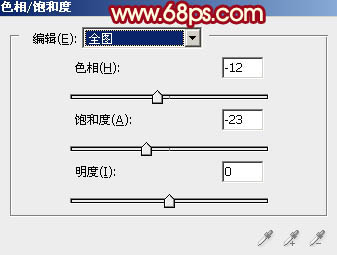

十八、创建色彩平衡调整图层,对阴影、中间调,高光进行调整,参数设置如图25 - 27,确定后同上的方法创建剪切蒙版,效果如图28。
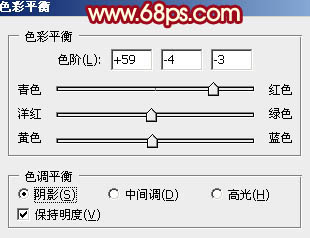
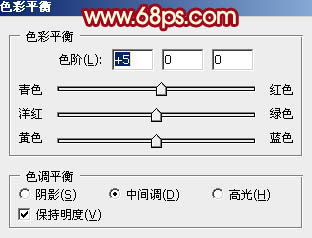
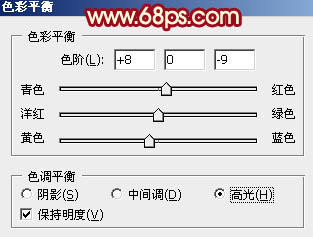

十九、把顶部的文字显示出来,效果如下图。

二十、再给文字添加一点阴影,效果如下图。

最后调整一下细节,完成最终效果。
